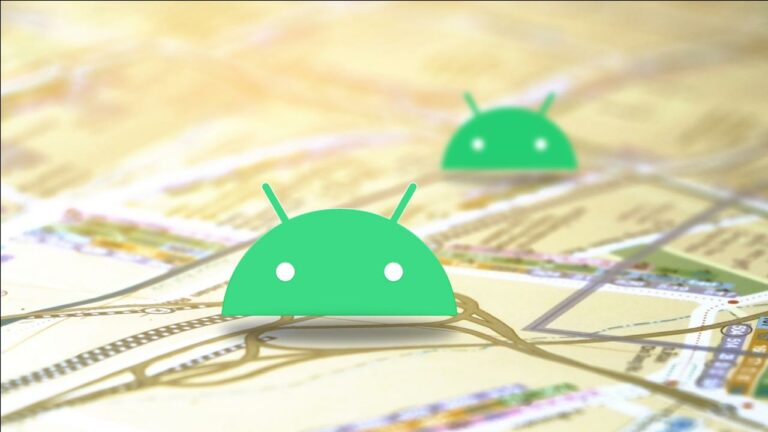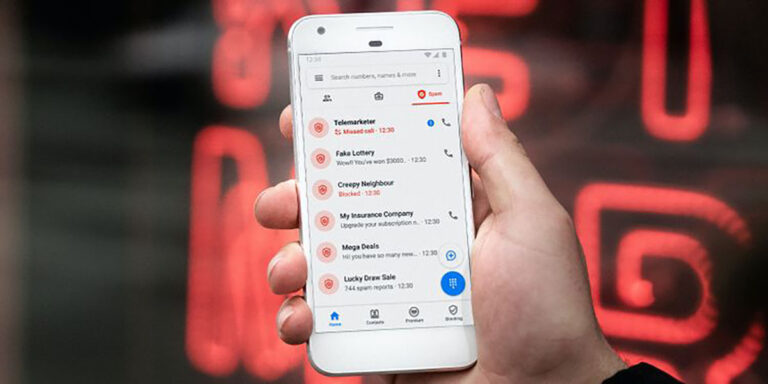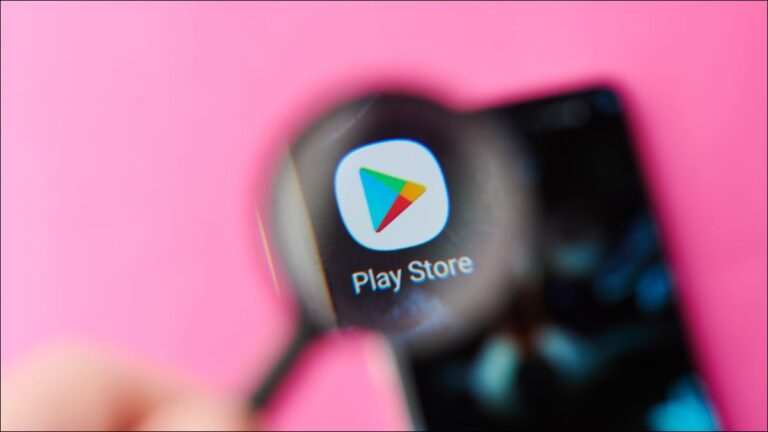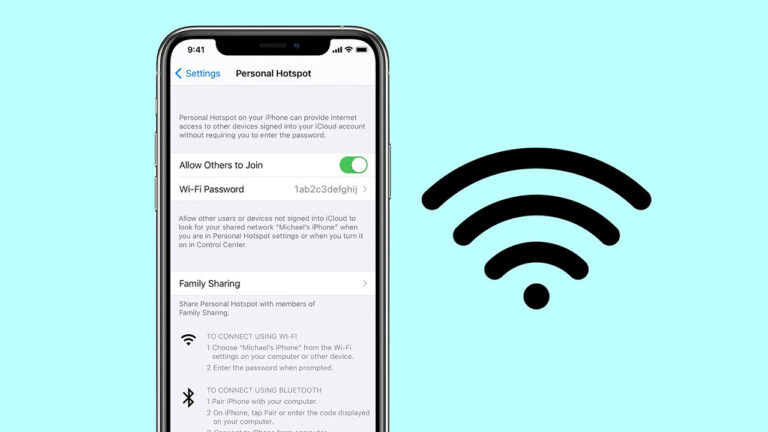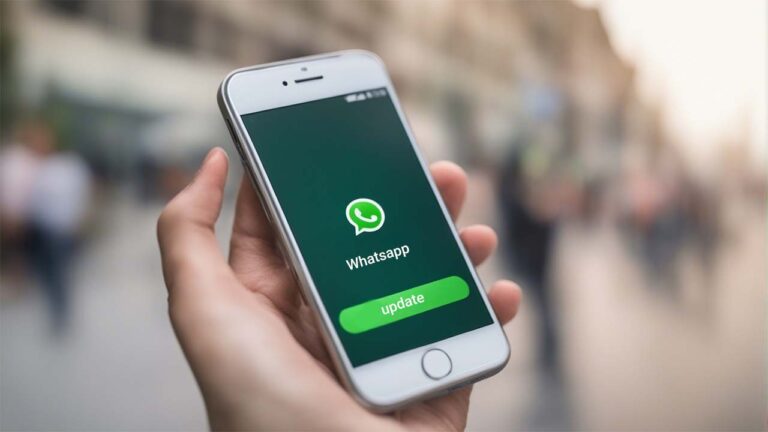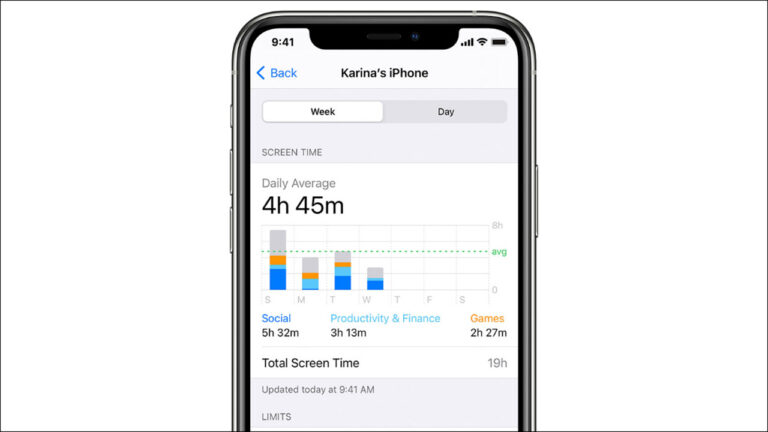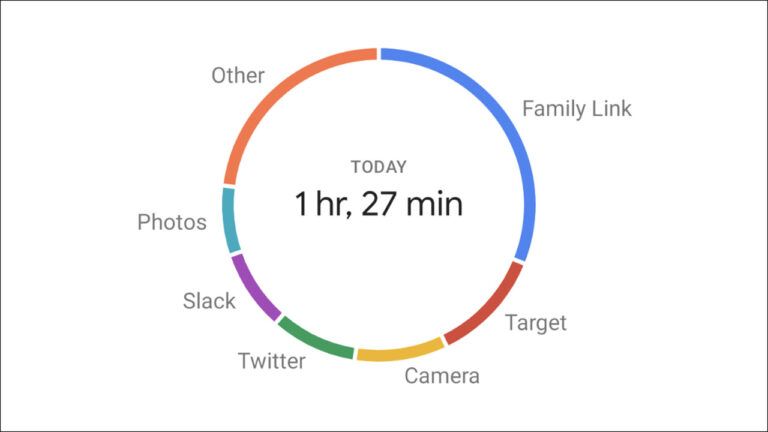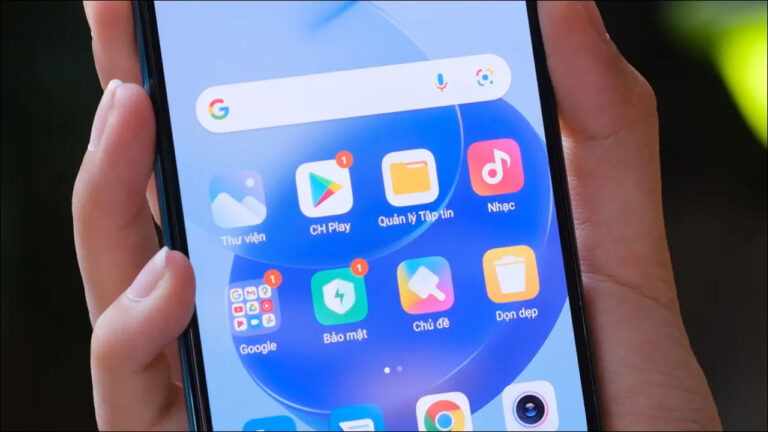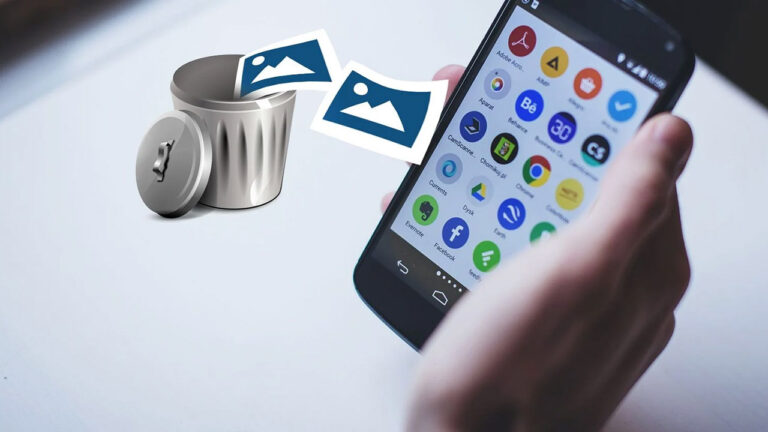۱۶ روش برای افزایش امنیت گوشی آیفون – بخش چهارم



در قسمت اول، دوم و سوم این مقاله تلاش کردیم تا روشهای مختلفی را برای افزایش امنیت گوشی آیفون در اختیار شما قرار دهیم. در قسمت چهارم و پایانی این مطلب نیز چندین روش دیگر را بررسی خواهیم کرد.
غیرفعال کردن گزینهی پرکردن خودکار در مرورگرها
قابلیت پرکردن خودکار یا AutoFill در مرورگرها امری مرسوم با کاربردی ساده است، اما همیشه نمیتواند ایمن باشد. اگر گوشی شما دست کسی باشد به راحتی میتواند به صورت خودکار در سایتهایی که شما از گزینهی AutoFill استفاده کردهاید، وارد حساب کاربری شما شود.
برای غیرفعال کردن قابلیت پرکردن خودکار د سافاری روی iOS 11 به مسیر Settings > Safari بروید. در بخش General روی AutoFill بزنید و برای استفاده از امنیت حداکثری، تمام گزینههای این صفحه را خاموش کنید.
اینکه بخواهید هر بار به صورت دستی وارد سایتهای مختلف شوید کار راحتی نیست ولی وقتی میدانید اطلاعات حساس شما به این صورت ایمنتر میشوند، به نظر میرسد ارزشش را داشته باشد.

در مرورگر کروم نیز قابلیت AutoFill وجود دارد که میتواند آن را خاموش کنید. مرورگر فایرفاکس گزینهای به نام Save Logins دارد که مانند پرکردن خودکار عمل میکند و پیشنهاد میکنیم هنگام استفاده از فایرفاکس، این قابلیت را غیرفعال کنید.
غیرفعال کردن همگامسازی خودکار با آیکلود
به طور پیشفرض اطلاعاتی که روی گوشی آیفون دارید با حساب کاربری آیکلود همگامسازی میشود. این اطلاعات شامل پیامکها، یادداشتها، مخاطبان، اسناد و عکسهای شما میشود. اگر قابلیت اعتبارسنجی دو مرحلهای را برای اکانت Apple ID خود فعال کرده باشید، سطح ایمنی بالاتر میرود. همچنین روشهای دیگری برای محافظت از حساب کاربری آیکلود وجود دارد.
با این وجود اگر لطلاعات شما با آیکلود همگامسازی نشود یا اگر نخواهید انواع مختلفی از اطلاعات همگام نشوند، میتوانید ویژگی همگامسازی با آیکلود را روی گوشی خود غیرفعال کنید. اگر دستگاههای مبتنی بر iOS زیادی ندارید و اطلاعاتی روی برخی اپلیکیشنهای دارید که فقط روی آیفون به آنها نیاز خواهید داشت، میتوانید همگامسازی آیکلود را برای این اپلیکیشنها غیرفعال کنید.
برای غیرفعال کردن همگامسازی با آیکلود روی iOS 11 به مسیر Settings > your name > iCloud بروید. در پنجرهی iCLoud، اپلیکیشنهای اپل در ابتدای لیست آمدهاند. برای جلوگیری از همگامسازی اپلیکیشن اپل با آیکلود روی دکمهی لغزانندهی اپلیکیشن مورد نظر بزنید.س
گزینهی iCloud Drive زیر iCloud Backup، همگامسازی آیکلود را برای تمامی اپلیکیشنهایی خاموش یا روشن میکند که اسناد و اطلاعات شما را روی آیکلود ذخیره میکنند. اگر این گزینه فعال باشد، اپلیکیشنهای شخص ثالثی که روی گوشی شما نصب شدهاند میبینید. میتوانید برای با تغییر وضعیت لغزانندهی هر کدام از اپلیکیشنها، قابلیت همگامسازی را برای آن غیرفعال کنید.
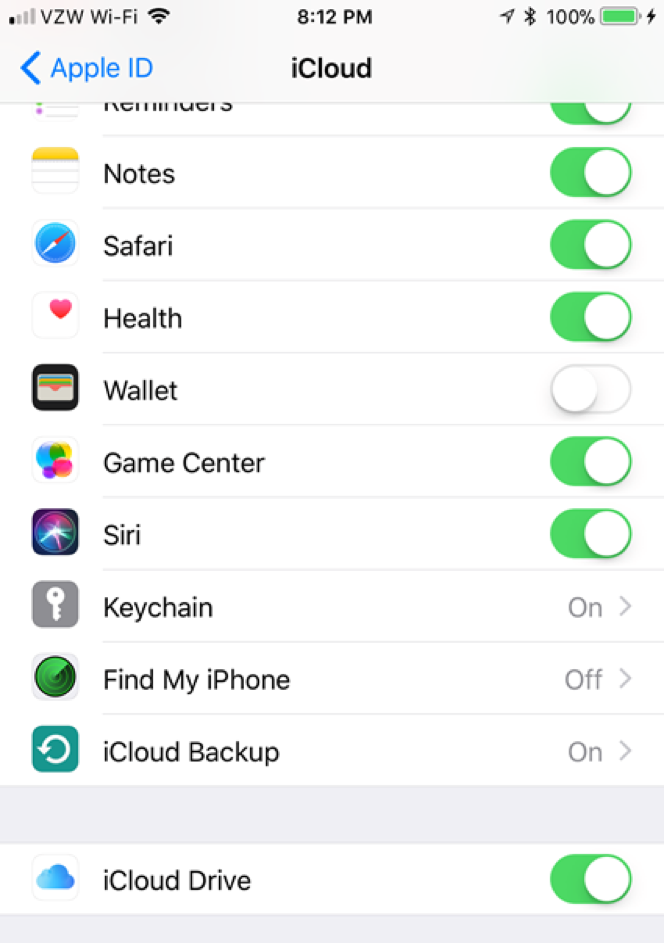
متوقف کردن ارتباط خودکار با شبکههای بیسیم شناخته شده
شاید بخواهید هر جایی که میروید گوشی آیفون شما به اینترنت وصل باشد و بتوانید کار کنید. در برخی مکانها اینترنت بیسیم ارائه میشود که در نتیجه لیستی از نقاط دسترسی که به آنها متصل شدهاید وجود خواهد داشت. طبیعتا برخی از این شبکهها مواردی هستند که در گذشته به آنها متصل شدهاید و کاری با آنها ندارید، ولی برخی دیگر شبکههایی هستند در اماکنی که بارها تردد دارید و هر زمان وارد نقطهی مورد نظر شوید، گوشی آیفون شما به صورت خودکار به این شبکهها وصل میشود.
به صورت پیشفرض، گوشی شما به صورت خودکار به یک شبکهی بیسیم شناخته شده متصل میشود. این قابلیت میتواند خوب باشد اما همیشه امن نیست. اگر کسی یک شبکهی بیسیم تقلبی با همان نام نقطهی اتصال شناخته شدهی قبلی ایجاد کرده باشد، آیفون شما به آن متصل خواهد شد. در نتیجه امکان دسترسی به اطلاعات شما به وجود میآید.
برای امنیت بیشتر بهتر است به صورت دستی به هر شبکهای که گوشی پیدا میکند متصل شوید. برای جلوگیری از اتصال خودکار گوشی به شبکههای بیسیم شناخته شده، به Settings > wi-Fi بروید. روی لغزانندهی Ask to Join Networks بزنید.
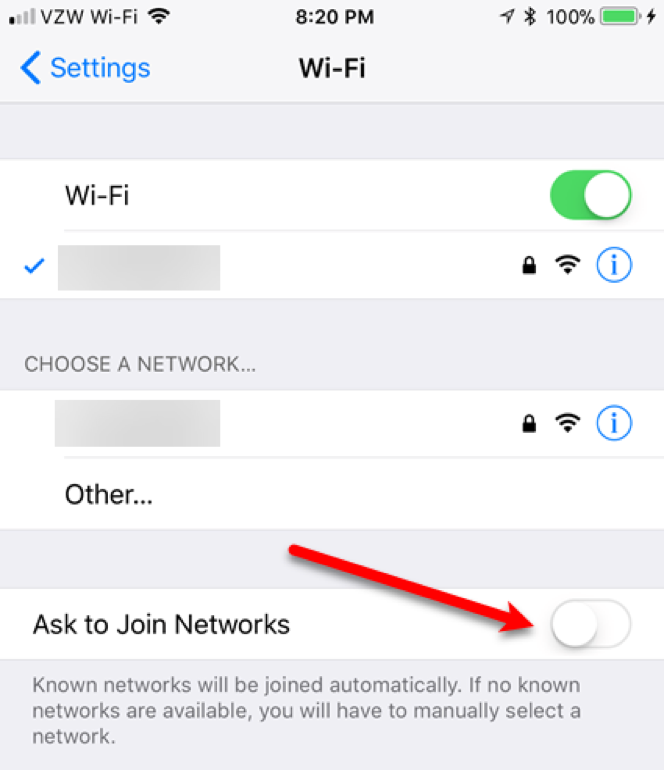
استفاده از شبکهی مجازی خصوصی یا VPN
گزینهی دیگری که هنگام استفاده از گوشی آیفون در اماکن عمومی به حفظ امنیت بیشتر کمک میکند استفاده از VPN است. VPN تمامی ترافیک ورودی و خروجی را رمزنگاری کرده و هر کسی که بخواهد آن را تحلیل کند ناکام خواهد ماند.
ارائهدهندگان زیادی هستند که سرویسهای VPN مختلفی را به شما ارائه میکنند که بیشک برخی نسبت به دیگران بهتر هستند. شما میتوانید از VPN استفاده کنید که اپلیکیشن iOS داشته باشد و آن را نصب کرده، فعال کنید و امنتر وبگردی کنید.
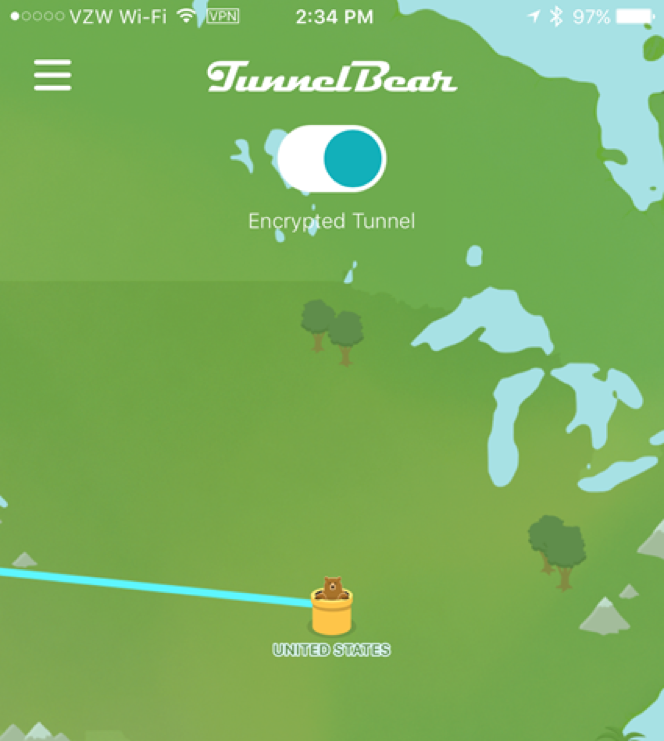
از حواس خود استفاده کنید
مواردی که گفتیم تنها برخی از روشهایی است که میتوانید آیفون خود را ایمنتر کنید. اما هنگام دسترسی به سایتهای حساس یا استفاده از اطلاعات حساس حواستان حسابی جمع باشد و دقت کنید. همچنین میتوانید ایمنی ساعت هوشمند اپل واچ خود را نیز افزایش دهید. این دستگاه نیز از طریق آیفون به اطلاعات مهم شما مانند ایمیلها، پیامکها، مخاطبان و حتی کیف پول اپل برای سیستم پرداخت موبایلی اپلپی دسترسی دارد.
گوشی آیفون از جمله دستگاههایی است که در دستان بسیاری از کاربران دیده میشود و با توجه به تفاوتهایی که سیستم عامل iOS با اندروید دارد، آنگاه باید تلاش کنید تا بتوانید به خوبی با امکانات این سیستم عامل سازگار شوید.
اگر این مقاله برای شما مفید بوده است شاید به مقالههای زیر نیز علاقهمند باشید:
- آموزش فیلمبرداری از صفحه آیفون با iOS 11 &-8212; به زبان ساده
- بازیابی فایلهای آیفون ۵، ۶ و ۷ که به طور دائمی پاک شدهاند
—